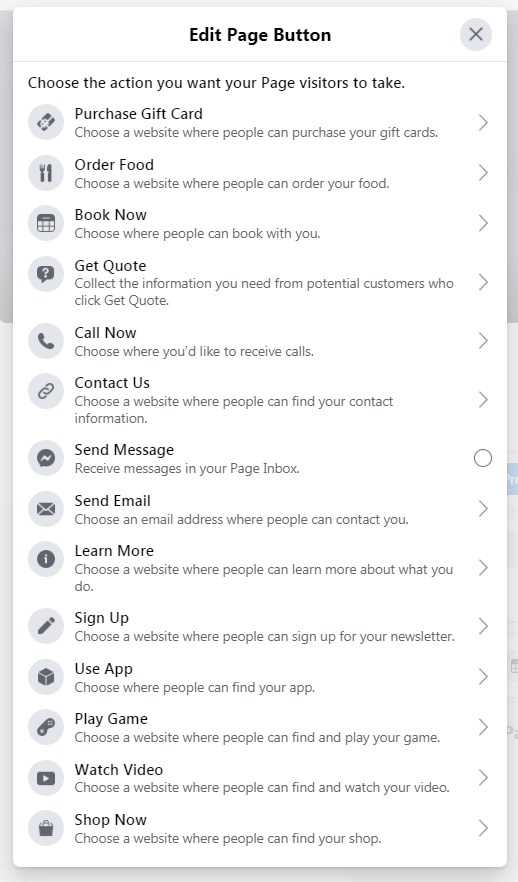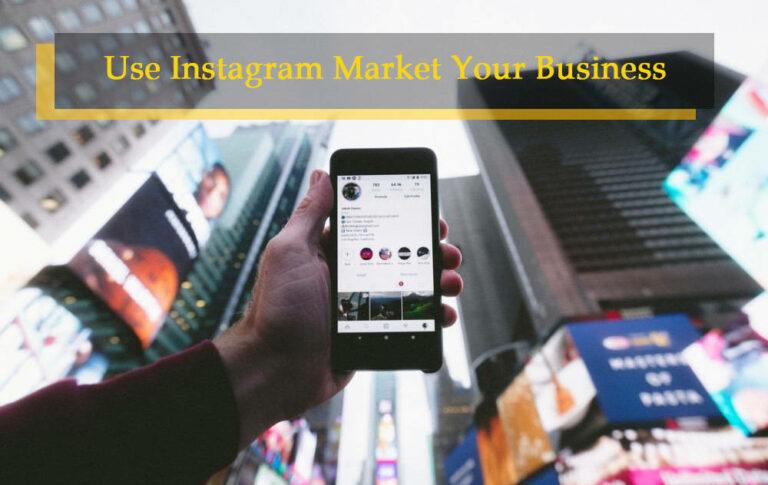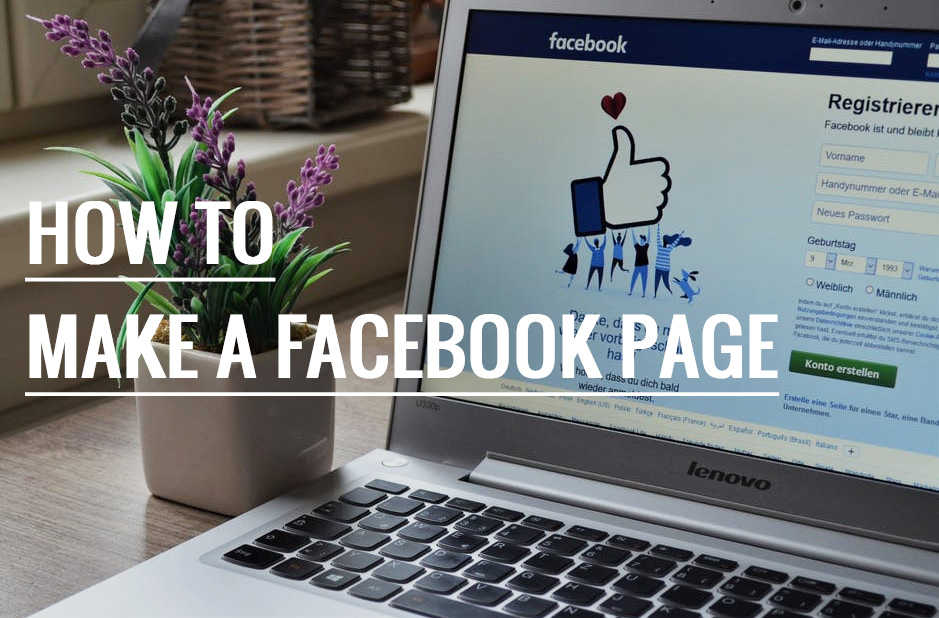
不管是电商网站,还是个人博客,创建一个Facebook主页不但可以加深用户对公司品牌的认识,还可以积累自己的忠实用户群。
今天和大家分享一下怎样创建一个属于自己网站的Facebook粉丝专页。
什么是Facebook Page?
Facebook Page是在你的Facebook个人帐号下创建一个属于自己的专页。你可以通过这个专业来宣传自己网站、公司服务、产品等。Facebook提供了对Facebook主页使用的相关工具帮助我们来推广自己的专页。
如何创建Facebook粉丝专页
1. 登入Facebook个人帐号页面,点击在个人头像旁边的“ +”按钮,选择 Page。
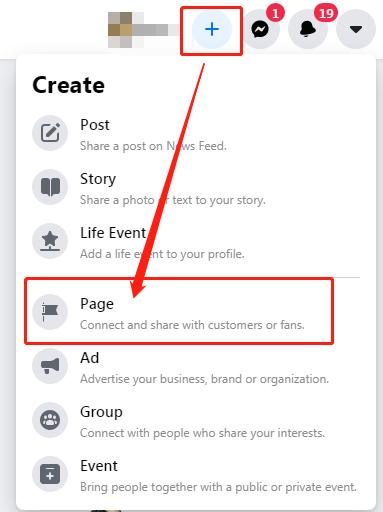
2. 进入到专页创建页面。新版的Facebook创建专页界面比旧版可视化更强,在右上角可以预览主页在电脑或手机端所显示的效果。左边边框为必填项,填写的内容会在主页相应位置显示,Page Name建议大家写与自己网站名或产品品牌名一致,Category一栏Facebook会根据输入关键词给出相应类别让你选择。
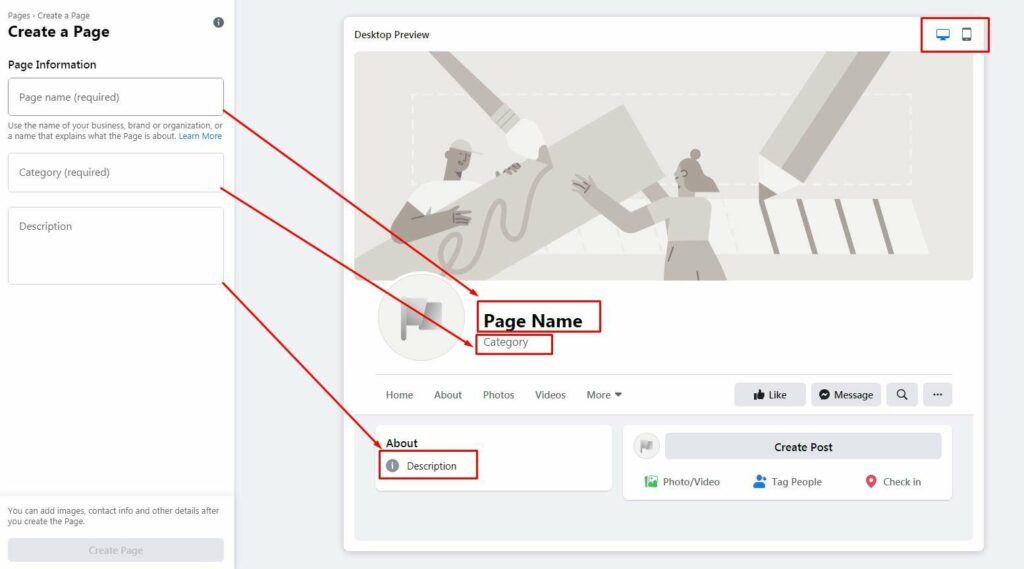
3. 把资料填写好以后,点击左下角的 Create Page 按钮,就完成了Facebook专页创建。新版Facebook专页创建流程比旧版的简化了很多,整个界面比旧版看起来也美观了不少。
完善你的Facebook专页
1. 专页图片设置
在创建完成Facebook Page以后,我们需要对专页进行一下版面设计。首先是专页的头像设置,图片尺寸最低为180 x 180 像素,在页顶的Facebook cover图片尺寸为 820 x 312 像素。Facebook专页封面设计可以到 Canva网站选择相应模板,Canva里提供了各个社交平台不同图片设计的尺寸模板,还提供了大量出色的设计素材,我也经常使用Canva来设计社交平台的图片,对于不懂使用PS的人,Canva是一个很好的设计工具。
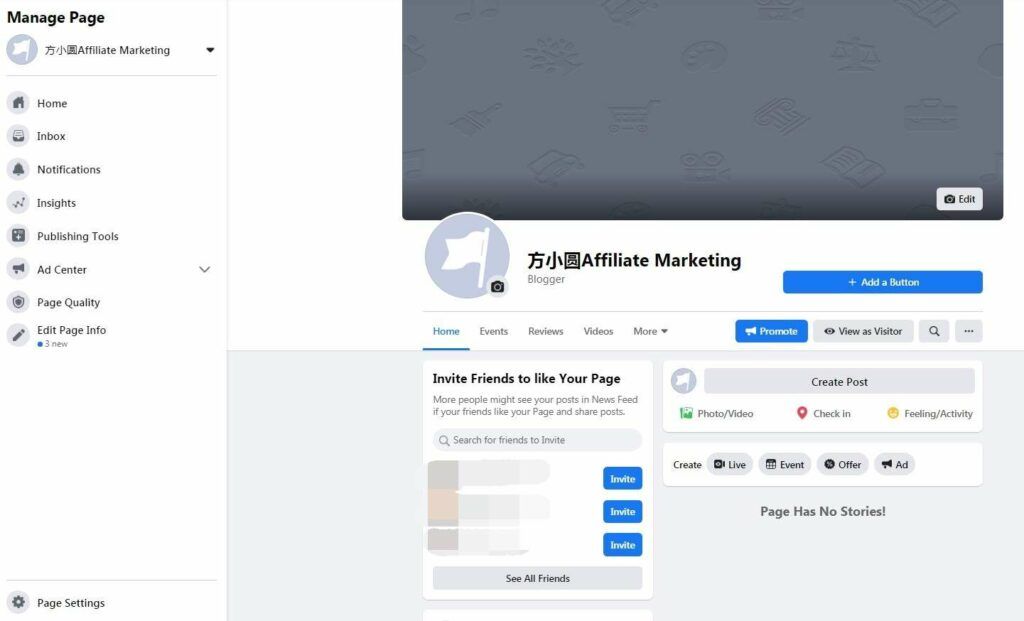
另外,专页封面的设计尽量要大方简洁,颜色不要太夸张,最好与自己的网站、品牌风格保持一致。
2. Call to Action 按钮设置
在专页标题右边,有一个“ Add a Button”按钮,这个地方是我们添加 Call to Action 按钮的地方,就是选择一个能引起用户行动的按钮。根据希望得到用户采取什么样的行动来选择相对应的按钮名称,例如你希望用户可以更详细地了解公司的服务信息,那么可以使用 Learn More 按钮把用户带到你的网站进行浏览。
3. 充分使用专页导航栏。
在主页的最左边是粉丝页的工具导航栏,通过导航栏可以快速了解专页的情况。
- Inbox、Notifications:接收用户或Facebook平台发出的信息,当有新信息时,那里会显示未读取信息提示。
- Insights:分析专页在过去7天或28天里,用户在专页的浏览量、参与度、接触新用户等具体情况。
- Publishing Tools:创建帖子Post、视频、Facebook shop订单管理等制作工具。
- Ad Center:如果你有开启Facebook广告的话,可以在这里查看广告在过去7-90天的广告数据,例如到达目标用户数是多少、有多少人对广告点赞等。
- Page Quality:Facebook对主页的质量评估。
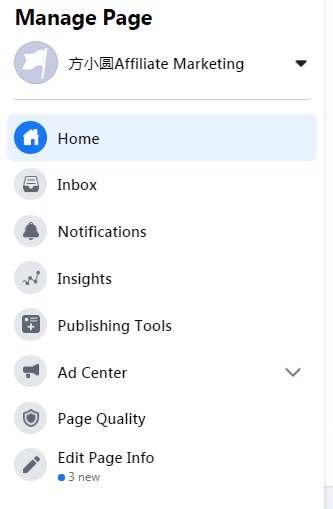
4. 设置专页Username。
在没有给page自定义Username之前,专页的URL是以下面截图的形式显示,URL由主页标题名和长数字段组成,这种长的URL不方便用户使用。因此,我们需要设置一个属于自己的一个Username专页地址方便用户使用。

点击在导航栏的最后一个选项Edit Page Info,在Username一栏输入一个自定义名字,如果名字被用,就不能再使用。
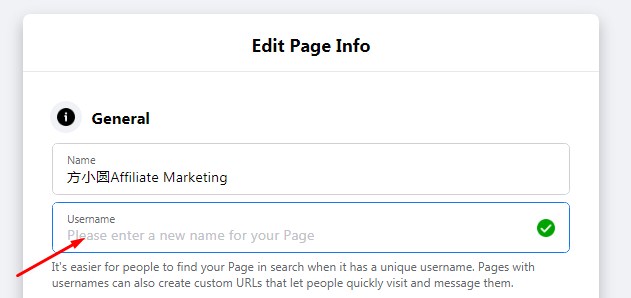
设置成功后,可以看到新的专页URL是以自定义的名字结尾的链接地址,在主页标题下,也显示了自定义的名字,这样用户在帖子里提到你时,直接@自定义名字就可以了。

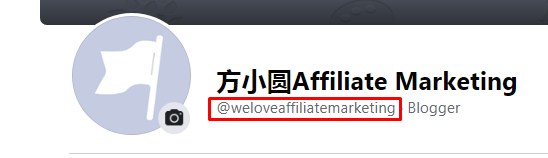
总结
Facebook的专页开通与设置大家可以按照以上步骤完成,操作非常简单。我将会继续分享如何使用Facebook page开通网站Instagram、WhatsApp商业帐号,如何使用Facebook Messenger等给网站带来流量的文章,希望能给大家在社交平台运营上有一点帮助。